win7鼠标右键失灵怎么办
发布时间:2016-12-11 16:31
在有些时候我们的win7鼠标右键失灵了,这该怎么办呢?下面就由小编来为你们简单的介绍win7鼠标右键失灵的原因及解决方法吧!希望你们喜欢!
win7鼠标右键失灵的解决方法:
1、按下”Win+R“呼出运行,在框内输入”regedit“,按下回车键,打开注册表编辑器;
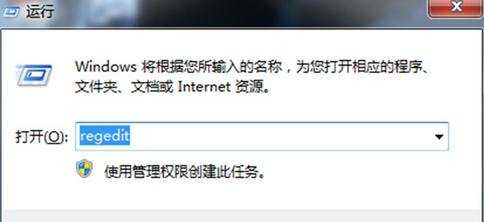
2、依次展开”HKEY_CURRENT_USERSoftwareMicrosoftWindowsCurrentVersionPoliciesExplorer“;
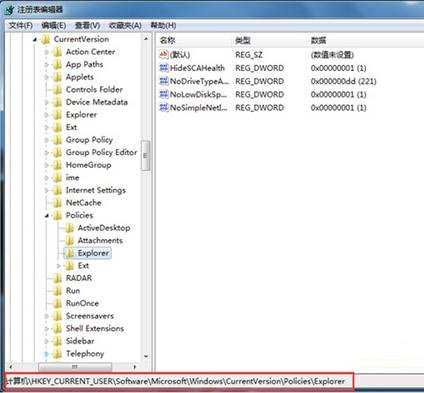
3、点击“”后,我们在窗口右侧找到“NoViewContexMenu”,把里面的数值数据修改为“0”,再点击“确定”就可以了。或者你也可以直接把NoViewContexMenu键值删除。
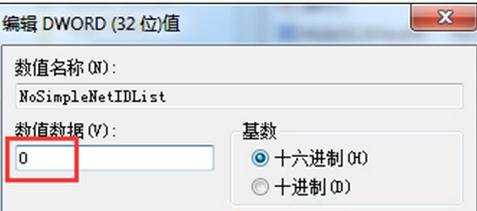
附加鼠标滚轮失灵的解决方法:
打开设备管理器
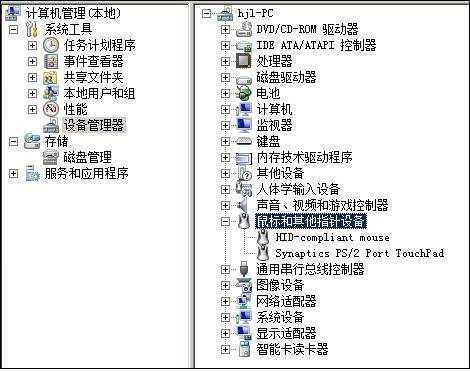
在“鼠标和其他指针设备”下找到“PS/2 Compliant mouse”然后按鼠标右键,选择“卸载”。

此时系统会提示重新启动,依据提示点击“确定”,系统重新启动。
当系统启动后,因安装新硬件还会提示重新启动,请再次依据提示点击“确定”,让系统重新启动。此时新安装的PS/2鼠标滚轮即可正常工作。

win7鼠标右键失灵怎么办的评论条评论